There are occasions where you will want to convert a picture to a PDF on iPhone. Maybe you need it as a visual aid for a presentation, perhaps you're making a template for future use, or want to convert it into a document for sharing. Regardless of why you want to convert pictures to PDFs on an iPhone 17, there are many ways to do it.
Instead of transferring that image from your device to your computer, laboriously typing in the file name and location on your computer, then finally printing it out, why not save some time? Check out 5 of the best free ways devoted solely to converting pictures to PDF format on an iPhone 17. If you’re tired of complicated steps or slow conversions, UPDF is here to help. This app turns image-to-PDF on your iPhone 17 into a one-tap task—read on to learn more and click the button below to download.
Windows • macOS • iOS • Android 100% secure
How to Convert a Picture to PDF on iPhone
Once photos are imported into UPDF for iOS, you can convert them to PDFs via either of the following methods. The UPDF Mobile app offers two ways to convert photos to PDFs on iPhone. Both operations keep the original quality of your images intact.
How to Make a Picture a PDF on iPhone
Step 1. Launch UPDF on your iOS device. Get UPDF for iOS now from the App Store or click the button below to start. Click the "+" icon and select "Files", "Photos", "Computer" or "Cloud Drive" under "Import From". Select the image file you want to import and click "Add".
Windows • macOS • iOS • Android 100% secure
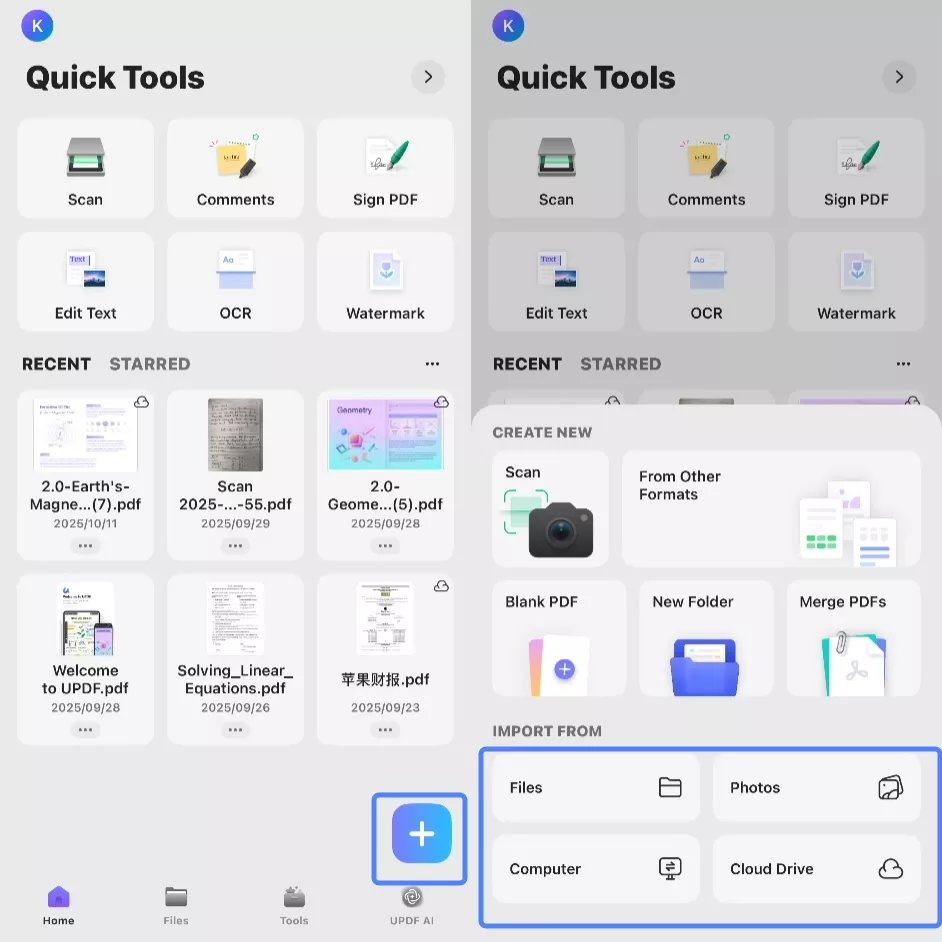
Step 2. Click the "Files" tab and then tap "..." next to the photo you want to convert. Afterward, select "Convert to PDF".
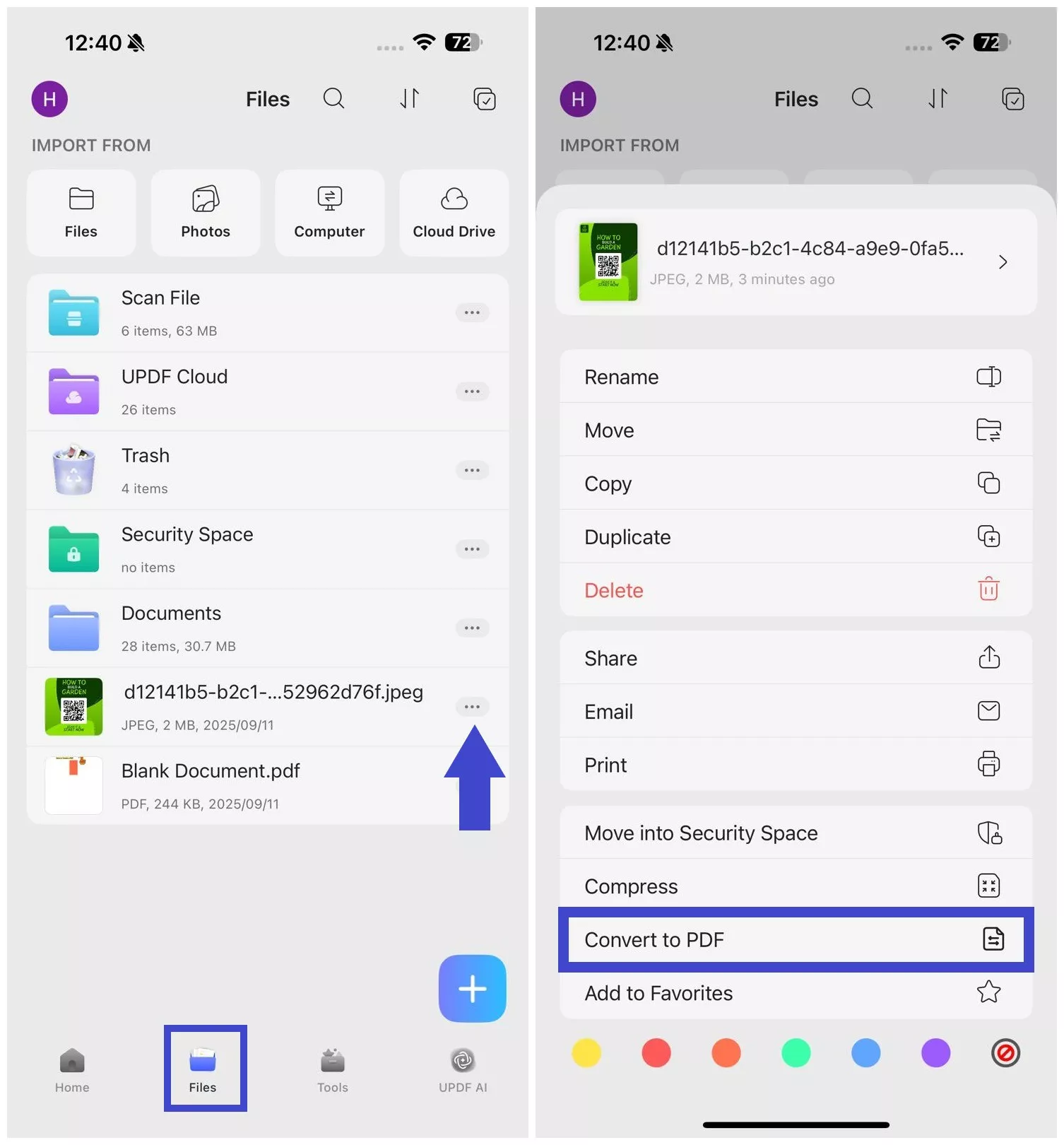
Step 3. A PDF file of the image will open. You can now use the toolbar from the bottom to annotate, edit, or OCR the PDF.
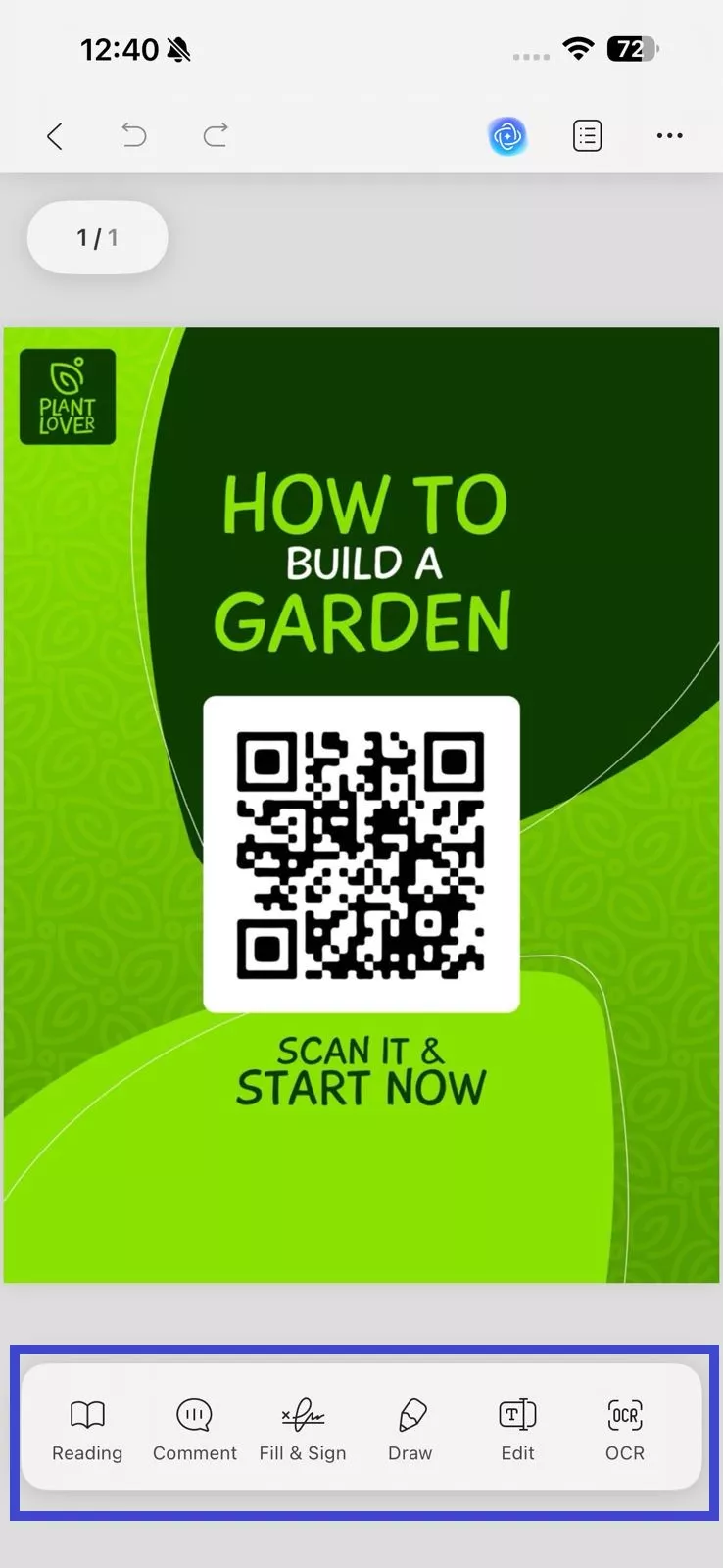
You will have your image converted and saved with a .PDF extension. This shows that the file is portable and editable. You can access the PDF later on from the "Files" directory within the UPDF app.
How to Convert Multiple Pictures to PDF on iPhone
Step 1. Launch UPDF on your iOS device. Get UPDF for iOS now from the App Store or click the button below to start. Click the "+" icon and select "Files", "Photos", "Computer" or "Cloud Drive" under "Import From". Select the image file you want to import and click "Add".
Windows • macOS • iOS • Android 100% secure
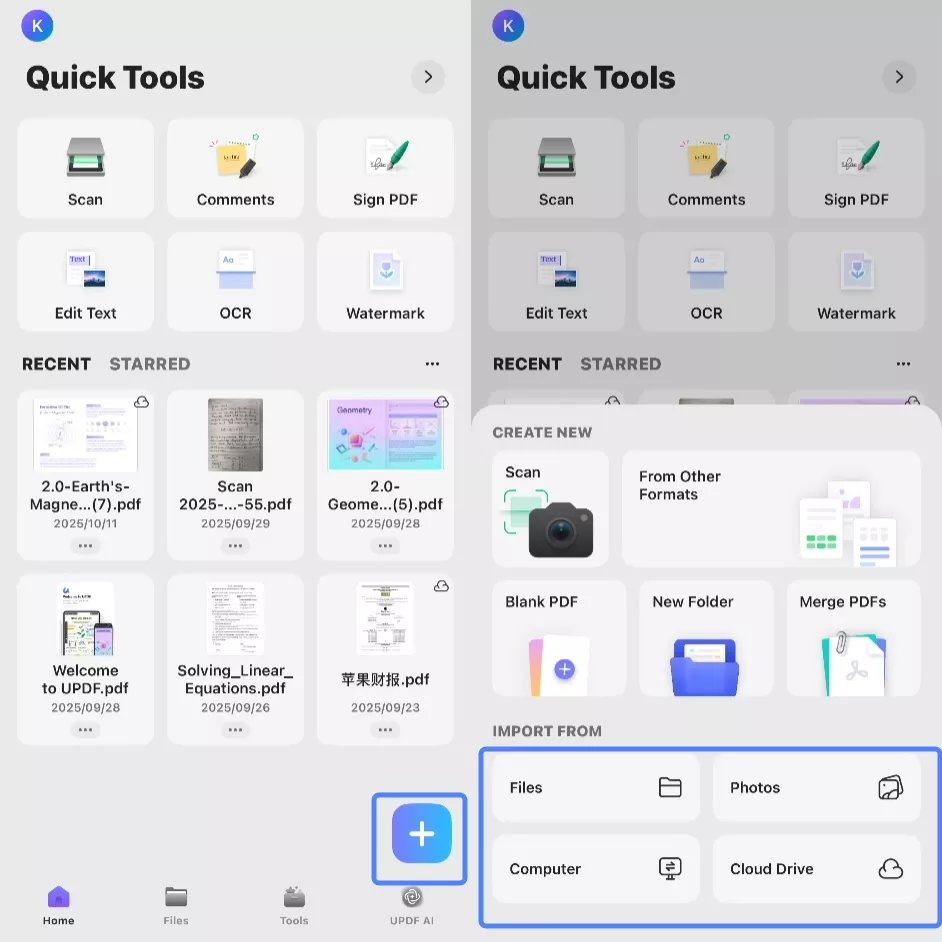
Step 2. Click the "Select" checkbox on the top right corner and select all the photos to convert.
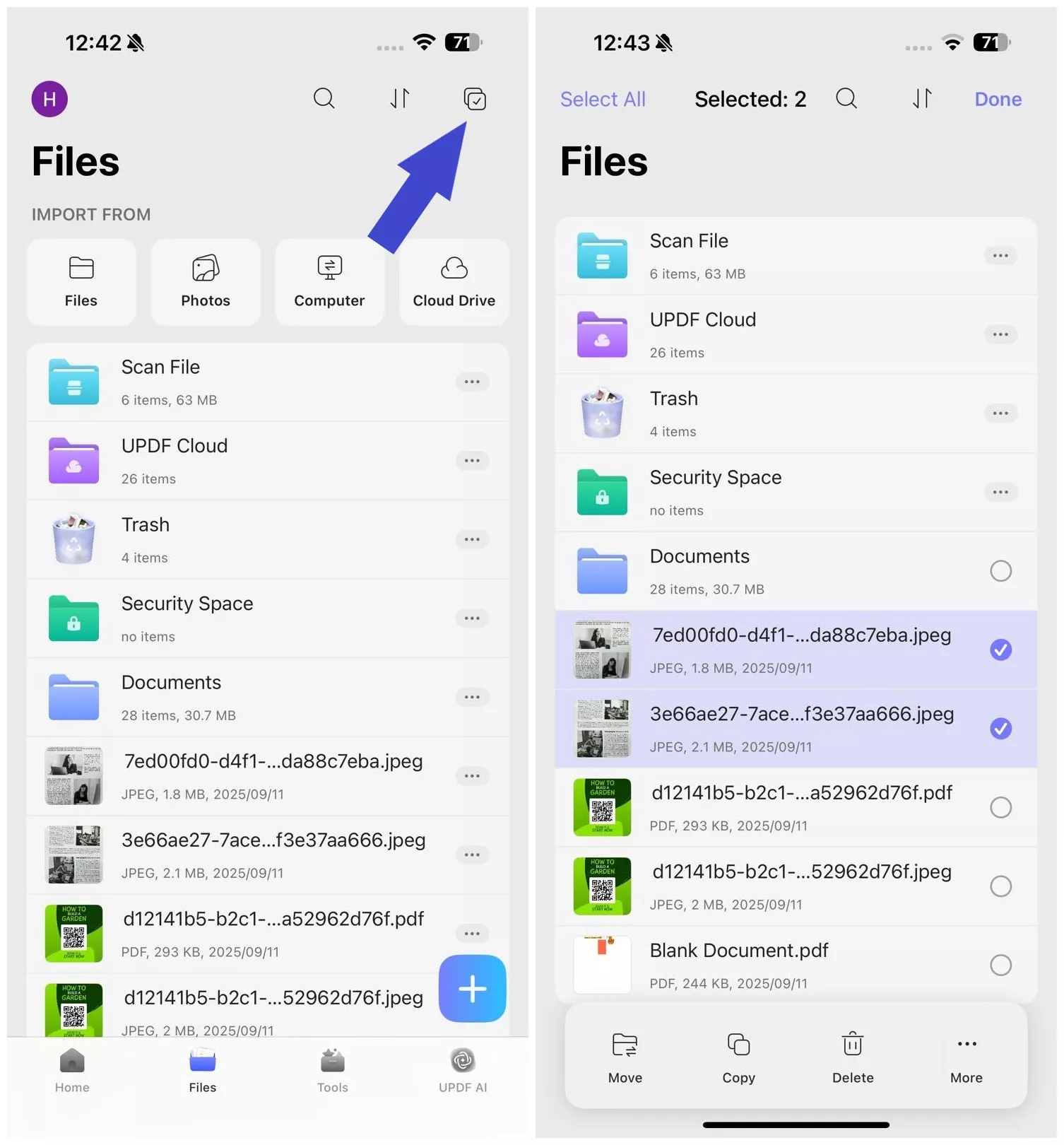
Step 3. Click the "More" button from the bottom menu and tap "Convert to PDF".
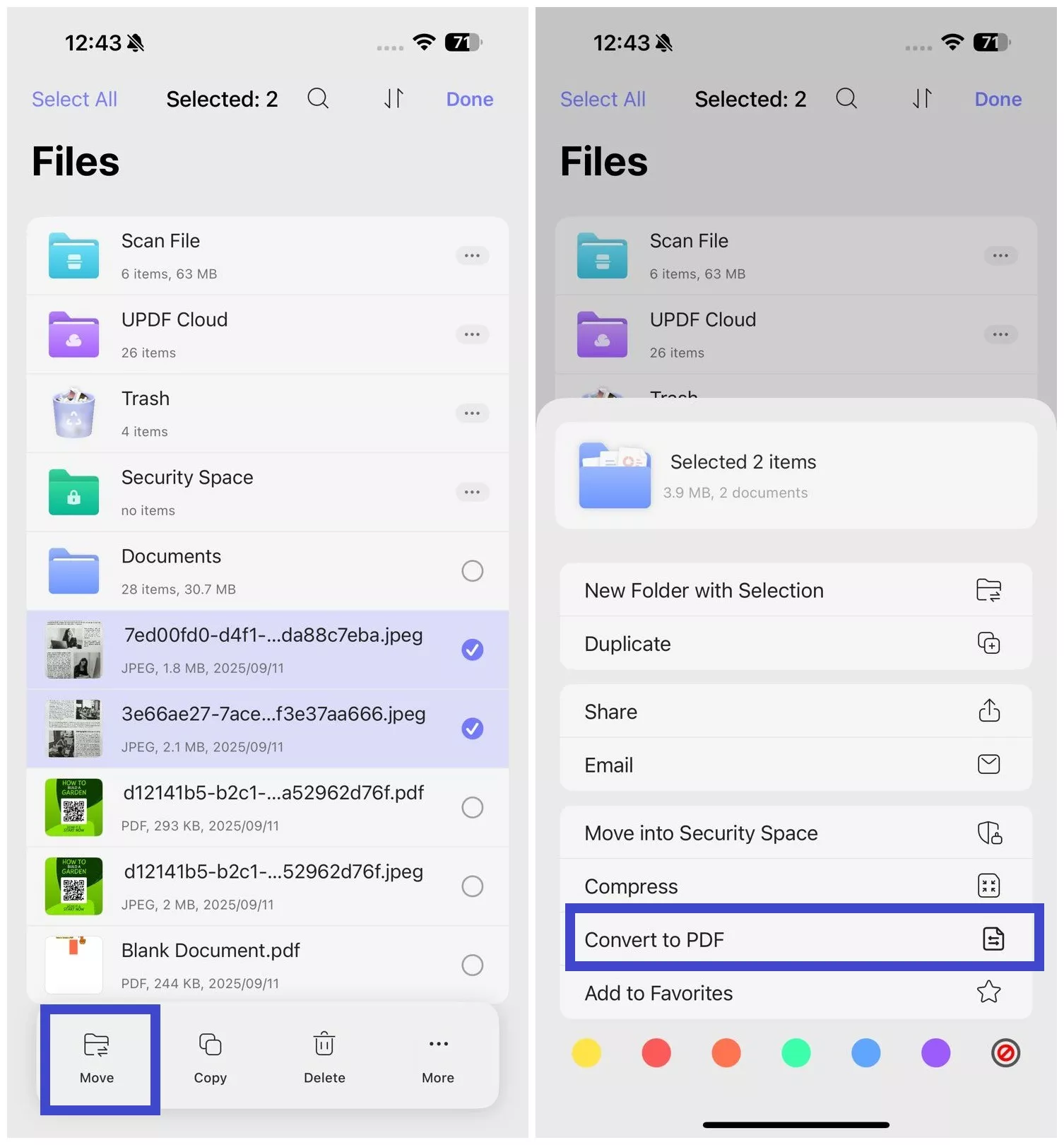
The selected images will now merge into a single PDF file, accessible from the "Files" tab.
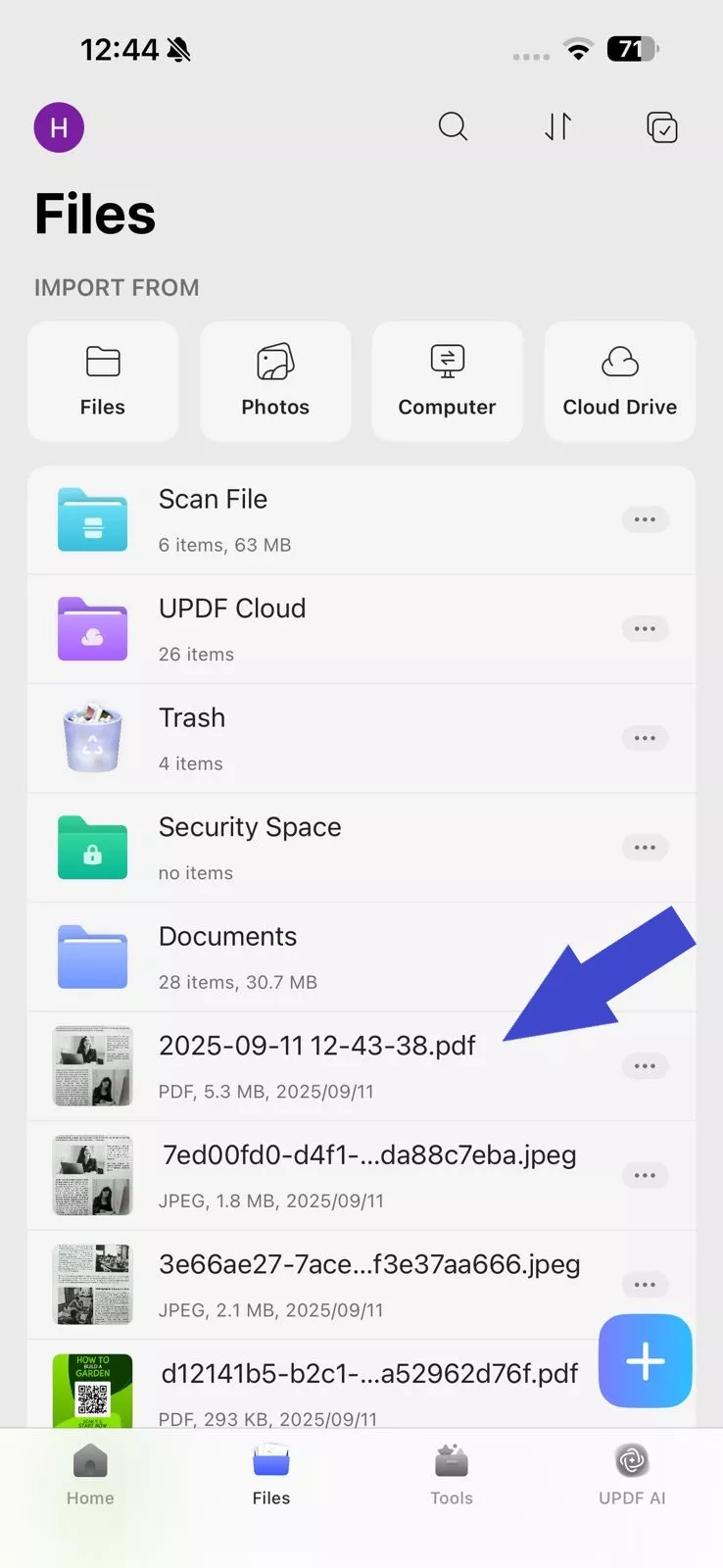
You have saved the selected images as PDFs, which have the same name as the original image files.
How to Change Picture to PDF on iPhone with the Printer Option
When you want to convert your picture to a PDF on an iPhone 17, you may be sometimes confused about how to do that with the help of a printer option. When it comes to convenience, no mobile device can beat the iPhone.
Almost all iPhone users use the mobile camera to take a lot of photos with the camera function of their iPhones. However, sometimes you may want to print or share your photos on a bigger screen. Don't worry; we'll show you how to convert images (like HEIC, JPEG, PNG, etc.) to PDF using the printer option.
- Open your iPhone 17 Photo app.
- Select the images to convert. Click the "Share" button of the image.
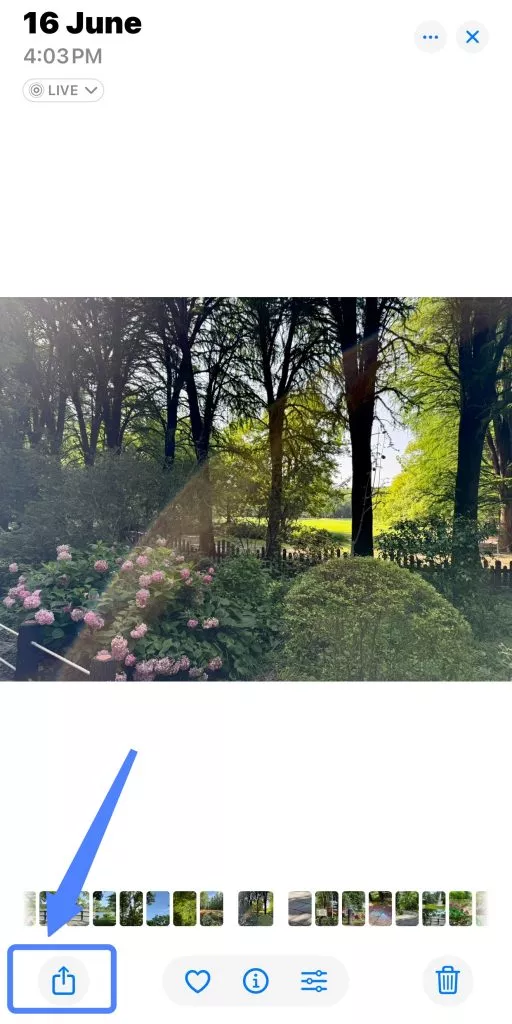
- To convert several images to PDF, tap the "Select" option located on the top right corner of your screen. Pick all the images you want to convert and tap on "Share".
- Click "Print" from the "Share" menu. On the Printer options, you can adjust the settings. Then all your selected images will be converted to PDF.
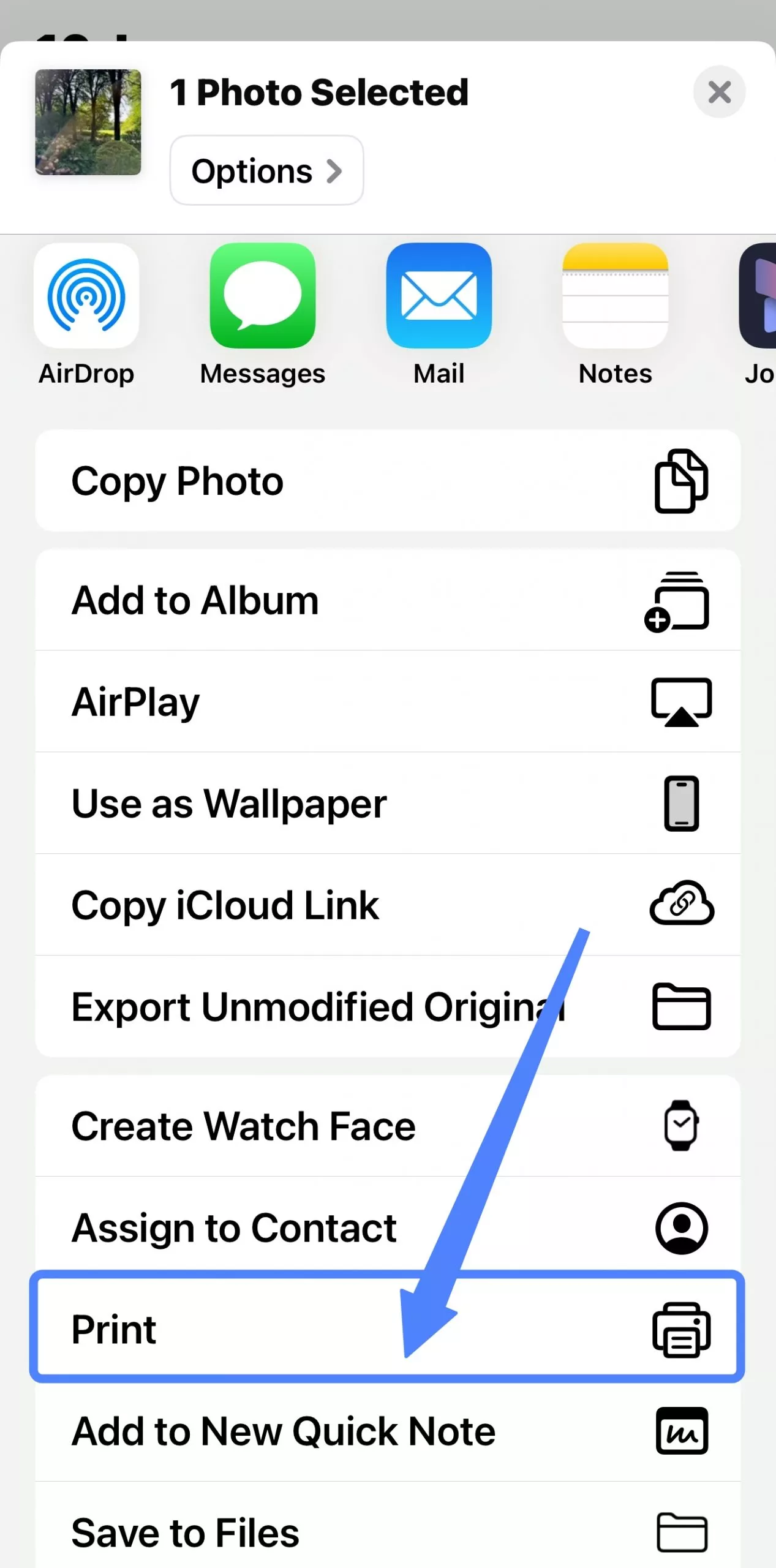
It's not hard to convert a picture to PDF on iPhone devices. Just make sure your device accepts the print protocol. Because you will need a printer with the print option.
How to Turn Picture to PDF on iPhone with the Books App
The Apple Books app is already loaded on your device, and it allows you to view documents and PDF files as well as eBooks. This can be extremely useful if you're looking for a way to view your picture files in a format that's more convenient and mobile than viewing them on iTunes or uploading them straight from your computer.
Step 1: Select the picture you want to convert using the Books app.
Step 2: Click on the "Share" option.
Step 3: In all the options under Share, choose the Books app.
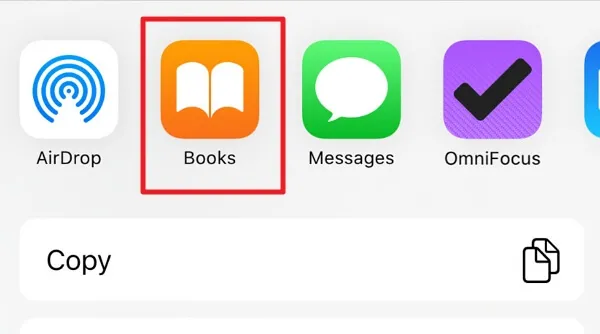
Step 4: Now, the image will auto convert into a PDF, which will open on the Books app. Click on the back arrow, and go back from the current screen. You can also tap on More (the 3 dots hamburger menu) to share the PDF document.
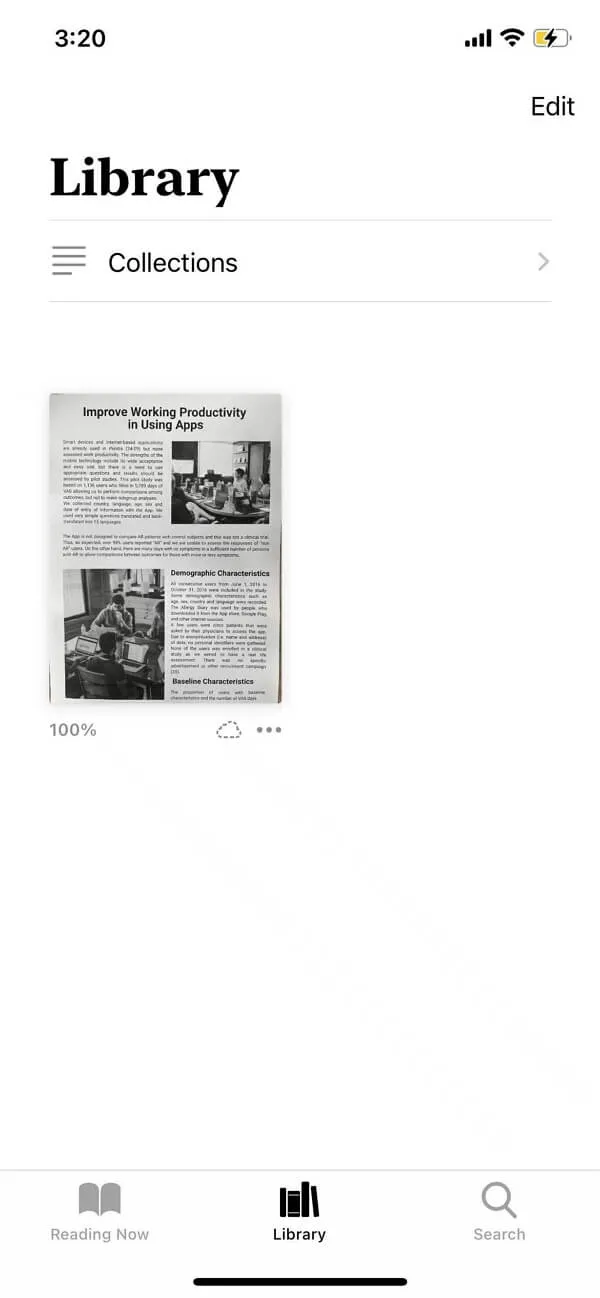
That's all you had to do!
How to Convert Picture to PDF on iPhone with the Files App
Files can be used to quickly create PDFs from the images stored on your iPhone 17. However, the photo must be saved under Files. Here's how you can turn a series of photos into a PDF on your iPhone 17 with the Files app:
Step 1. To copy your photos, follow these steps. Simply select the images in Photos → tap the "Share" button → tap "Save to Files".
Step 2: To convert a single picture into a PDF: click "+" in the bottom right, then choose "Create PDF" to get a blank PDF.
To convert several images into a single PDF file: Tap "More" (three dots inside a circle) from the top right, then tap on "Create PDF".
The Files app will make a PDF file from your pictures. It will save the file in the same location as the original location folder.
Over to you
There are plenty of ways to convert a picture to a PDF on an iPhone 17. So you won't have a problem finding the one that works best for you. Not only can you convert pictures to PDF, but you can also convert multiple files at one time. That's pretty awesome, right?
Using UPDF is the best way to go in our experience for converting a picture to PDF on iPhone 17. It is safe, secure, and fast-paced.
It's a light size application that won't even occupy much space on your iPhone 17. Moreover, it's trusted by thousands of users globally! So don't wait, try it today to convert iPhone pictures into PDF files in under 2 minutes!
Windows • macOS • iOS • Android 100% secure
 UPDF
UPDF
 UPDF for Windows
UPDF for Windows UPDF for Mac
UPDF for Mac UPDF for iPhone/iPad
UPDF for iPhone/iPad UPDF for Android
UPDF for Android UPDF AI Online
UPDF AI Online UPDF Sign
UPDF Sign Edit PDF
Edit PDF Annotate PDF
Annotate PDF Create PDF
Create PDF PDF Form
PDF Form Edit links
Edit links Convert PDF
Convert PDF OCR
OCR PDF to Word
PDF to Word PDF to Image
PDF to Image PDF to Excel
PDF to Excel Organize PDF
Organize PDF Merge PDF
Merge PDF Split PDF
Split PDF Crop PDF
Crop PDF Rotate PDF
Rotate PDF Protect PDF
Protect PDF Sign PDF
Sign PDF Redact PDF
Redact PDF Sanitize PDF
Sanitize PDF Remove Security
Remove Security Read PDF
Read PDF UPDF Cloud
UPDF Cloud Compress PDF
Compress PDF Print PDF
Print PDF Batch Process
Batch Process About UPDF AI
About UPDF AI UPDF AI Solutions
UPDF AI Solutions AI User Guide
AI User Guide FAQ about UPDF AI
FAQ about UPDF AI Summarize PDF
Summarize PDF Translate PDF
Translate PDF Chat with PDF
Chat with PDF Chat with AI
Chat with AI Chat with image
Chat with image PDF to Mind Map
PDF to Mind Map Explain PDF
Explain PDF Scholar Research
Scholar Research Paper Search
Paper Search AI Proofreader
AI Proofreader AI Writer
AI Writer AI Homework Helper
AI Homework Helper AI Quiz Generator
AI Quiz Generator AI Math Solver
AI Math Solver PDF to Word
PDF to Word PDF to Excel
PDF to Excel PDF to PowerPoint
PDF to PowerPoint User Guide
User Guide UPDF Tricks
UPDF Tricks FAQs
FAQs UPDF Reviews
UPDF Reviews Download Center
Download Center Blog
Blog Newsroom
Newsroom Tech Spec
Tech Spec Updates
Updates UPDF vs. Adobe Acrobat
UPDF vs. Adobe Acrobat UPDF vs. Foxit
UPDF vs. Foxit UPDF vs. PDF Expert
UPDF vs. PDF Expert



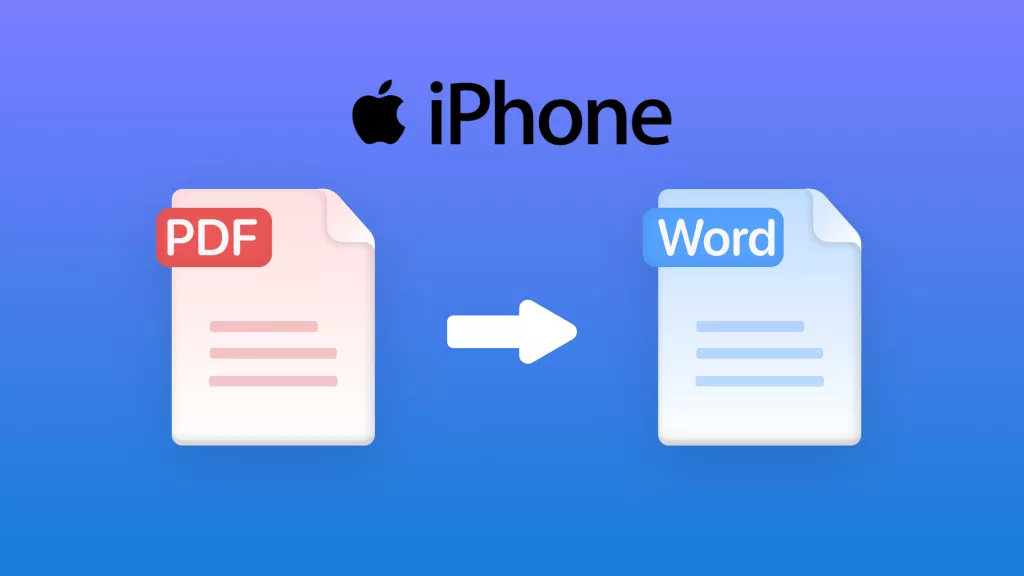

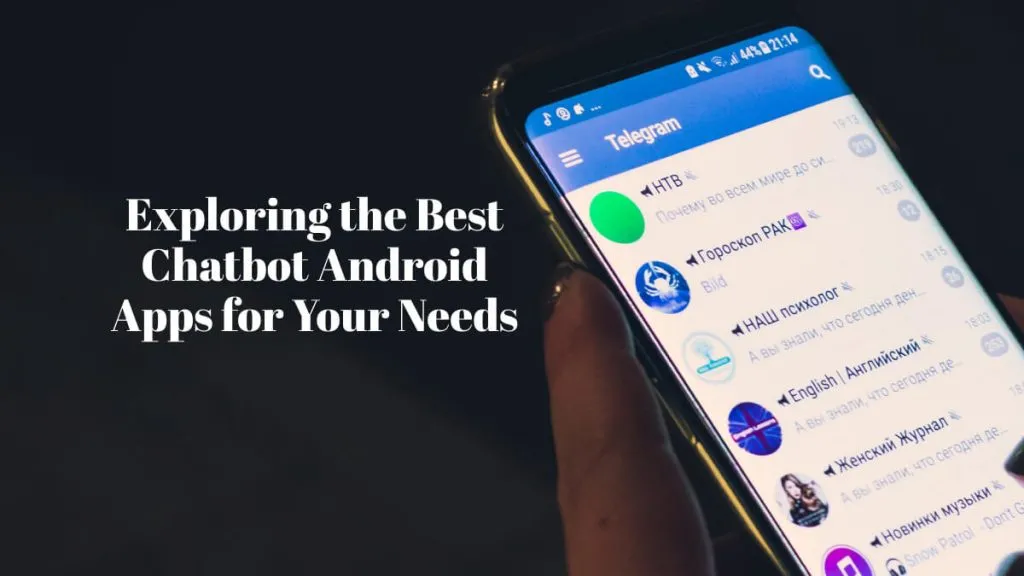


 Enrica Taylor
Enrica Taylor 

 Enola Davis
Enola Davis 
